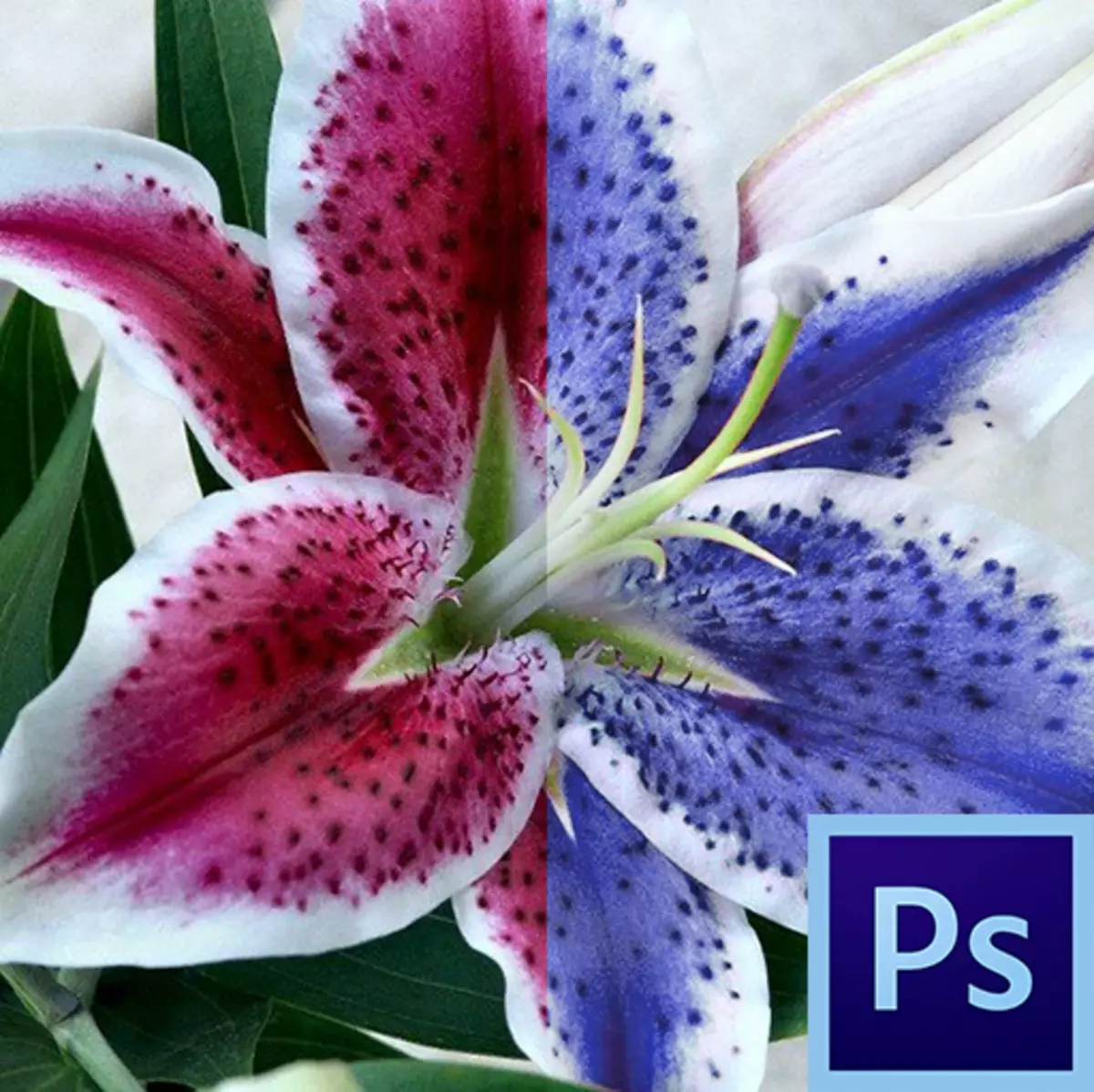
Waanzilishi mara nyingi inaonekana kwamba zana za "smart" za Photoshop zimeundwa ili kurahisisha maisha yao, kuondokana na mikono ya kutisha. Hii ni kweli kweli, lakini kwa sehemu tu.
Zaidi ya zana hizo ("wand ya uchawi", "ugawaji wa haraka", zana mbalimbali za kusahihisha, kwa mfano, chombo "badala ya rangi") zinahitaji mbinu ya kitaaluma na waanzilishi hawapatikani. Inapaswa kueleweka katika hali gani chombo hiki kinaweza kutumiwa, na jinsi ya kusanidi vizuri, na hii inakuja na uzoefu.
Leo tutazungumzia juu ya chombo cha "Badilisha nafasi" kutoka kwenye orodha ya "picha ya marekebisho".
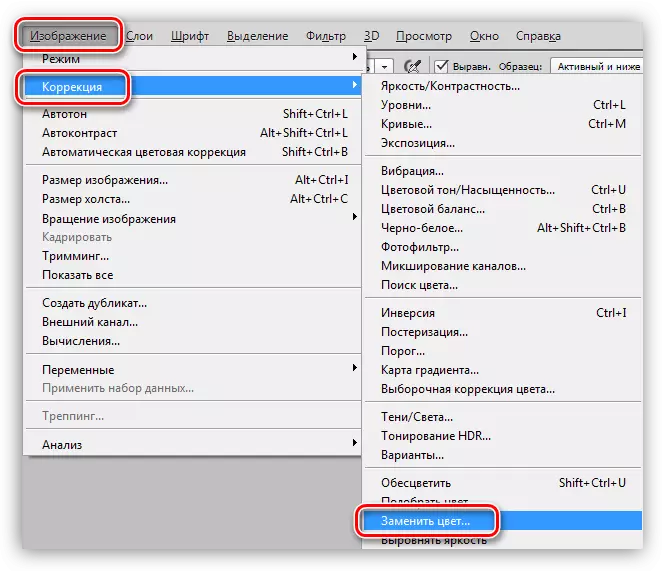
Chombo "nafasi ya rangi"
Chombo hiki kinakuwezesha kuchukua nafasi ya kivuli cha picha ya kielelezo kwa kila kitu kingine. Hatua yake ni sawa na hatua ya safu ya kurekebisha "sauti ya sauti / kueneza".
Dirisha la chombo inaonekana kama hii:
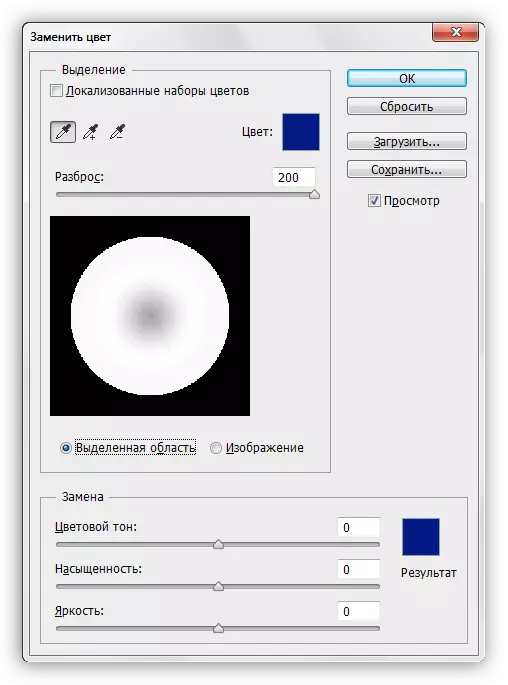
Dirisha hili lina vitalu viwili: "Ugawaji" na "badala".
Uchaguzi
1. Kuchukua sampuli kuchukua zana. Wanaonekana kama vifungo na pipettes na kuwa na maeneo yafuatayo (kutoka kushoto kwenda kulia): sampuli ya msingi, na kuongeza hue kwa kuweka badala, kutengwa kwa kivuli kutoka kuweka.
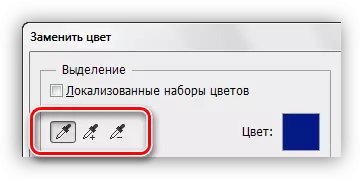
2. Slider "Scat" huamua jinsi viwango vingi (vivuli vya karibu) vinakabiliwa na uingizwaji.
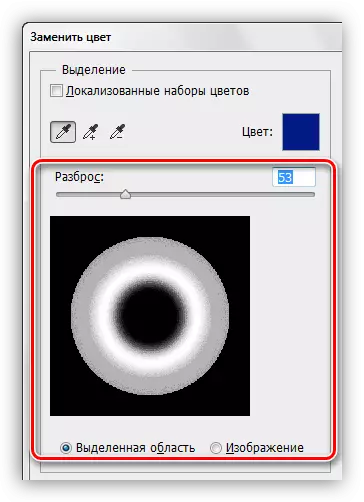
Mbadala
Kizuizi hiki kinajumuisha sliders "rangi ya sauti", "kueneza" na "mwangaza". Kweli, madhumuni ya kila slider imedhamiriwa na jina lake.
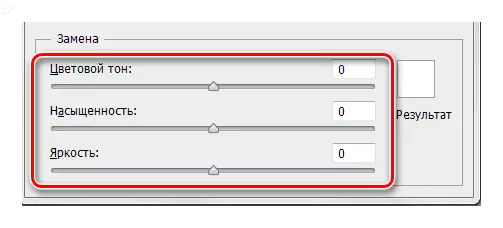
Mazoezi
Hebu tupatie moja ya vivuli vya gradient kujaza hapa:
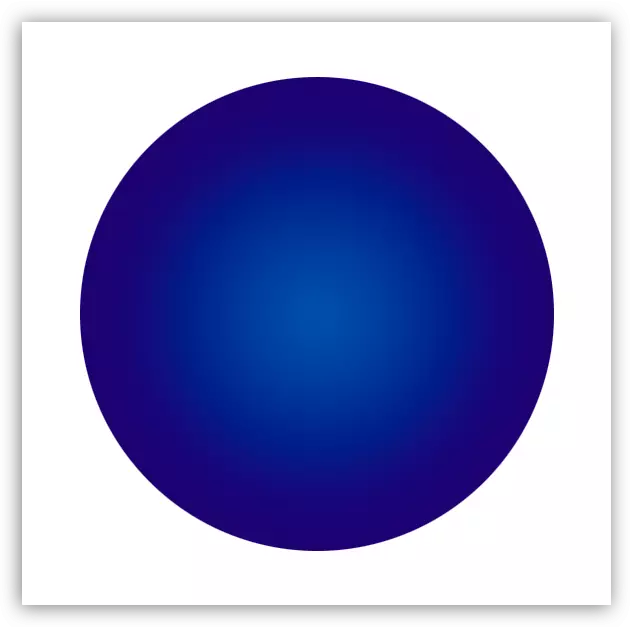
1. Kuamsha chombo na bonyeza pipette kwenye sehemu yoyote ya mduara. Katika dirisha la hakikisho, eneo la nyeupe litaonekana mara moja. Maeneo nyeupe yanakabiliwa na uingizwaji. Juu ya dirisha tutaona kivuli kilichochaguliwa.
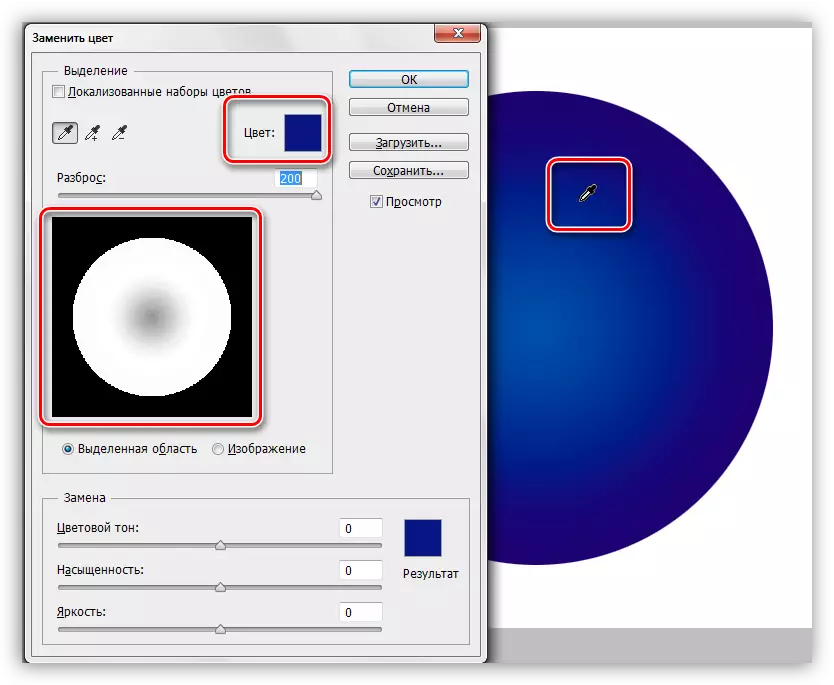
2. Nenda kwenye kizuizi cha "badala", bofya dirisha la rangi na uanzisha rangi ambayo tunataka kuchukua nafasi ya sampuli.
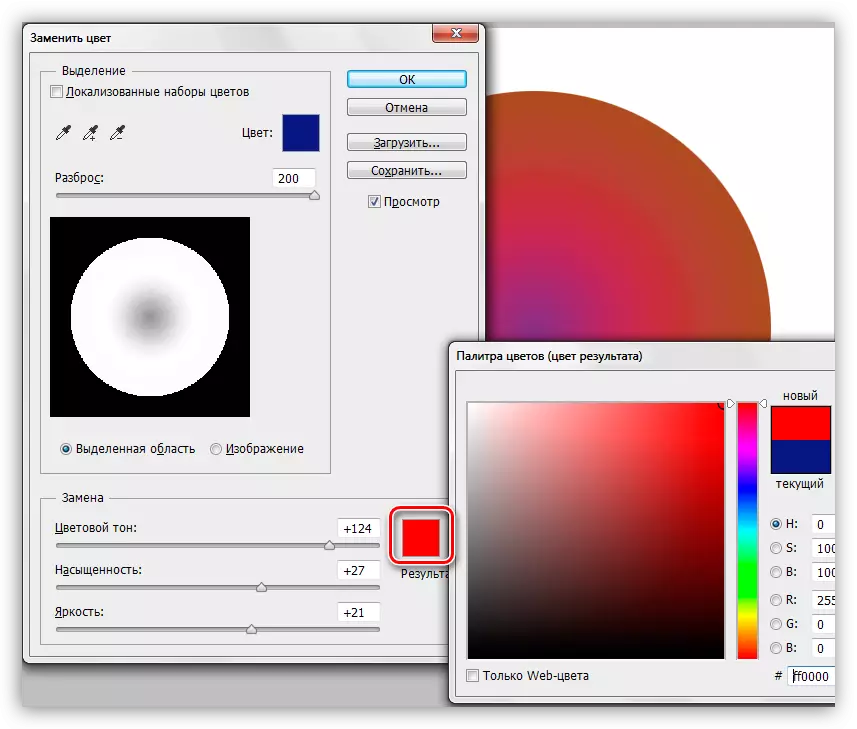
3. Slider "Split" kuweka vivuli mbalimbali kwa ajili ya uingizwaji.
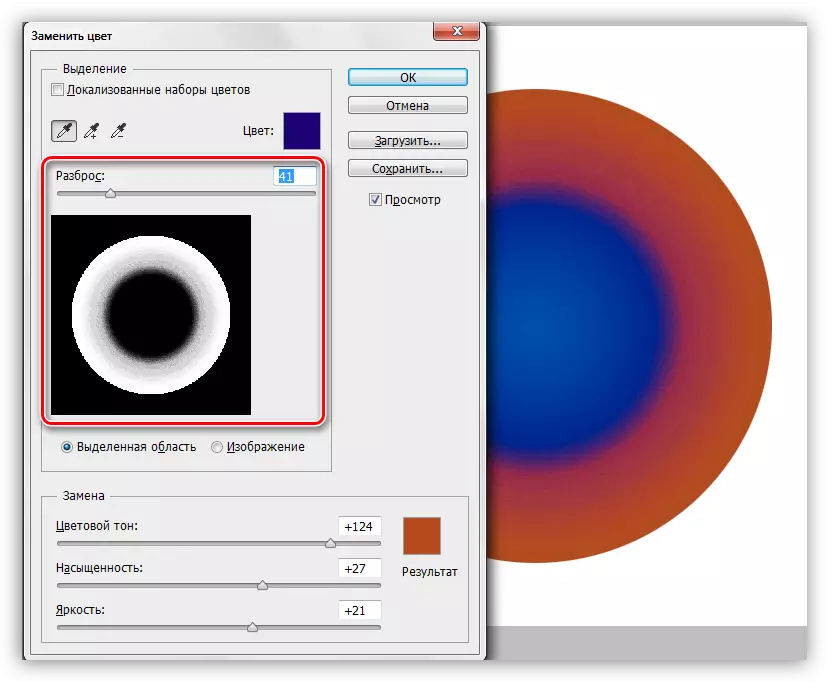
4. Sliders kutoka "badala" kuzuia nyembamba tune kivuli.
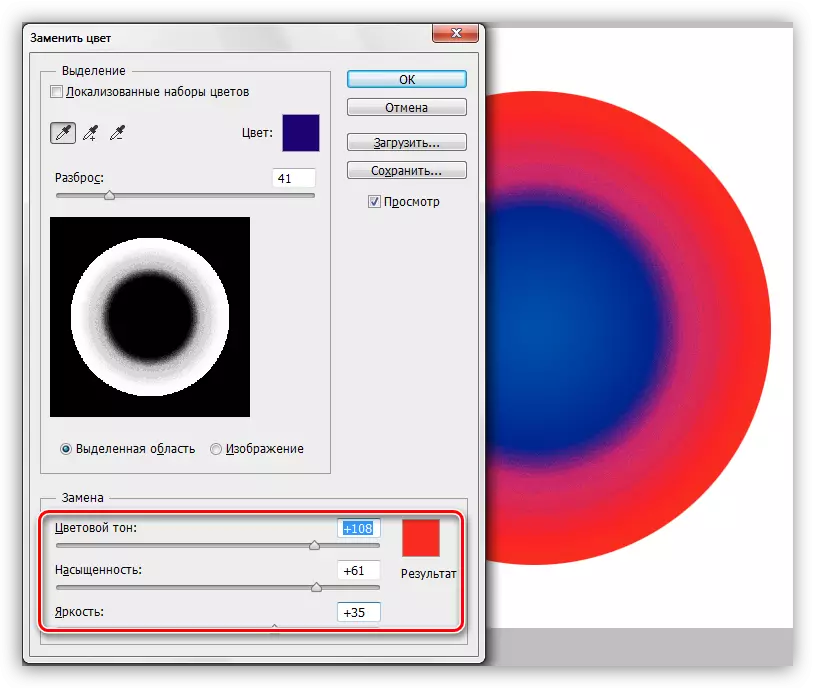
Juu ya uharibifu huu na chombo kilichokamilika.
Nuances.
Kama ilivyoelezwa hapo mwanzo wa makala hiyo, chombo haifanyi kazi kwa usahihi. Kama sehemu ya maandalizi ya vifaa kwa somo, majaribio kadhaa yalifanyika badala ya rangi kwenye picha mbalimbali - kutoka kwa tata (nguo, magari, maua) kwa rahisi (alama moja ya rangi, nk).
Matokeo yalikuwa kinyume sana. Kwenye vitu vyenye ngumu (pamoja na kwa rahisi), inawezekana kusanidi vizuri kivuli na upeo wa chombo, lakini baada ya uteuzi na uingizwaji unapaswa kusafisha picha (kuondokana na haloes ya awali ya shada, ondoa athari maeneo yasiyohitajika). Wakati huu unatoa "hakuna" faida zote zinazopa chombo cha "smart", kama kasi na unyenyekevu. Katika kesi hiyo, ni rahisi kuzalisha kazi yote kwa manually kuliko kurejesha programu.
Kwa vitu rahisi, hali ni bora. Oleols na maeneo yasiyohitajika, bila shaka, kubaki, lakini kuondokana rahisi na kwa kasi.
Matumizi bora ya chombo ni kuchukua nafasi ya rangi ya eneo lolote lililozungukwa na tint nyingine.
Kulingana na hapo juu, unaweza kufanya hitimisho moja: kutatua wewe, tumia chombo hiki au la. Juu ya maua fulani, haikufanyia kazi mbaya ...
